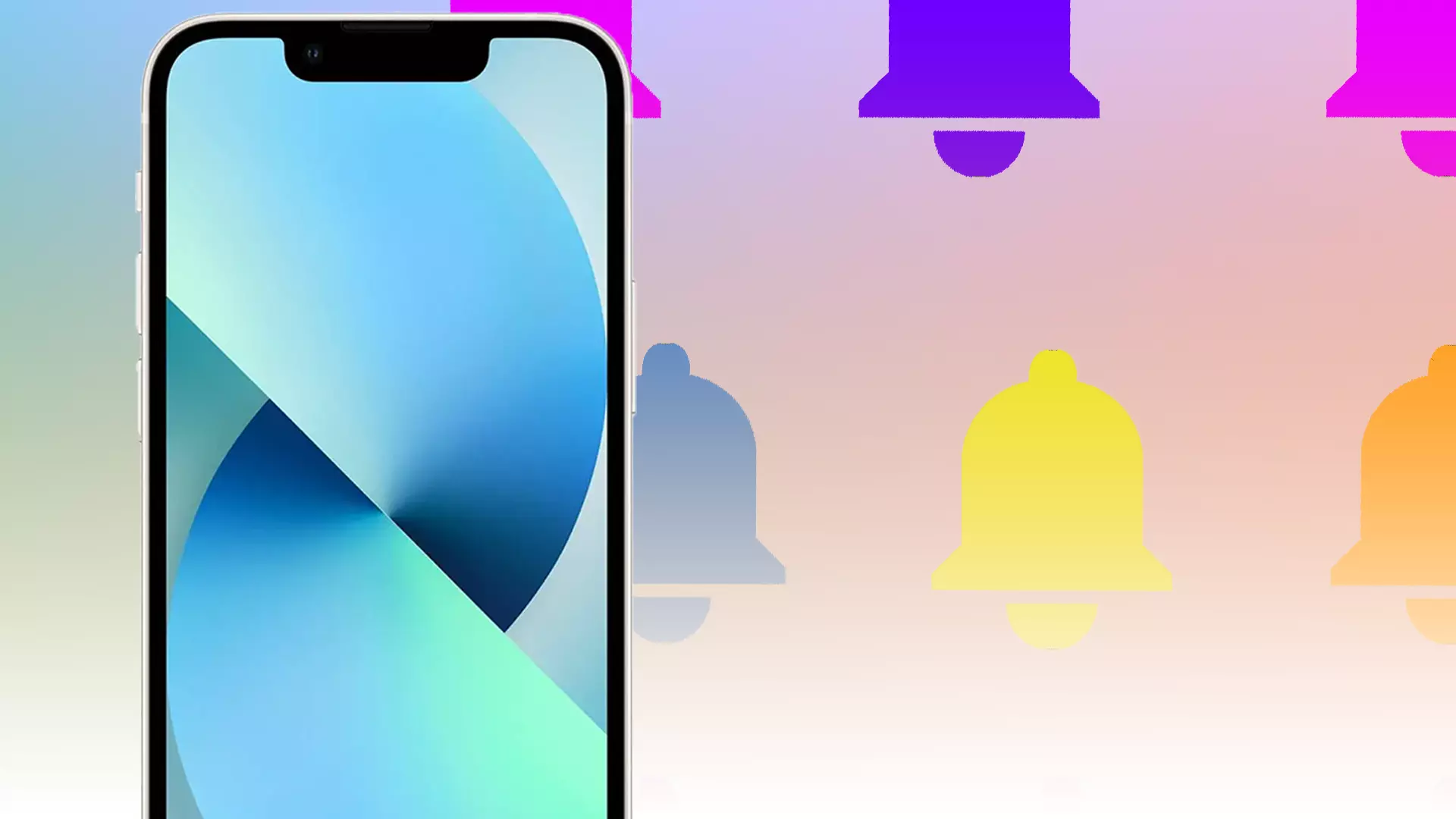Många av oss använder flera larm regelbundet. Till exempel vaknar jag sällan av ett larm, eftersom jag helt enkelt stänger av det med den automatiska rörelsen av min sömniga hand. Det är därför jag ställer in flera larm i rad, så jag äntligen vaknar av det irriterande ljudet.
Naturligtvis är många väckarklockor en bra sak. Men om de börjar gå ledigt på din lediga dag kommer du knappast att gilla det. I så fall kan du stänga av dem.
Hur man tar bort alla larm på en gång iPhone
Du bör veta att iPhone kan radera alla larm samtidigt, men du kan bara göra det med Siri. Du kan inte manuellt radera alla larm samtidigt. För att manuellt radera alla larm på din iPhone måste du radera varje väckarklocka separat. Siri, röstassistenten som hjälper dig att styra din telefon, kan stänga av alla larm direkt, och så här gör du.
Hur man tar bort larm på iPhone med Siri
Tja, om du vill ta bort alla larm på din iPhone måste du ringa Siri och följa dessa steg:
- Så ring Siri och säg Radera alla mina larm .
- Efter det trycker du bara på Ja för att bekräfta.
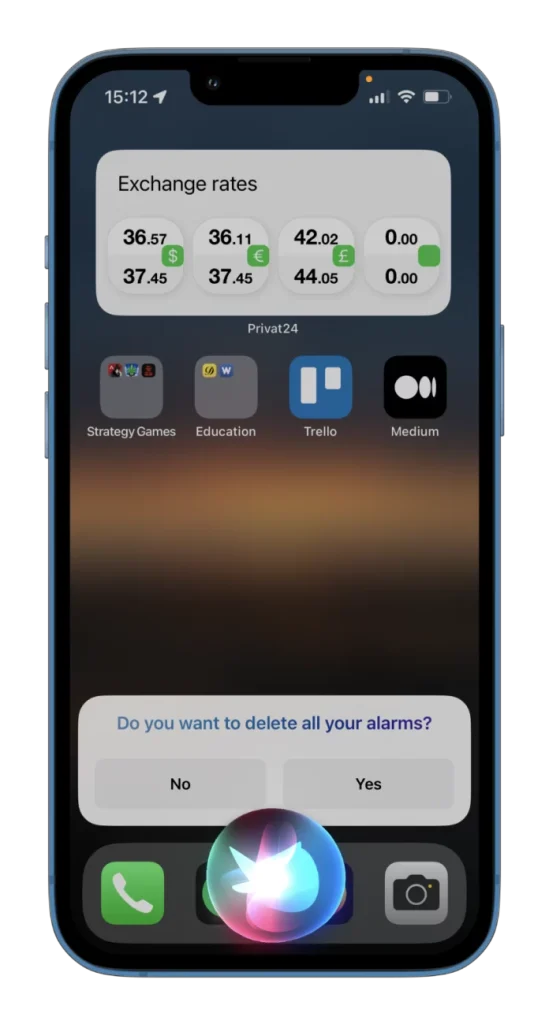
Nu kan du öppna appen Klocka och se att Siri har tagit bort alla larm. På så sätt kan du även aktivera och inaktivera alla larm.
Du bör också veta att Siri inte kan radera läggdagslarmet. Så du måste göra detta själv. Jag ska visa dig hur du gör detta lite senare.
Hur man tar bort individuella larm på iPhone
Om du vill radera alla larm ett efter ett eller det enskilda larmet på din iPhone kan du följa dessa instruktioner:
- Öppna appen Klocka och gå till fliken Alarm .
- Tryck sedan på Redigera .
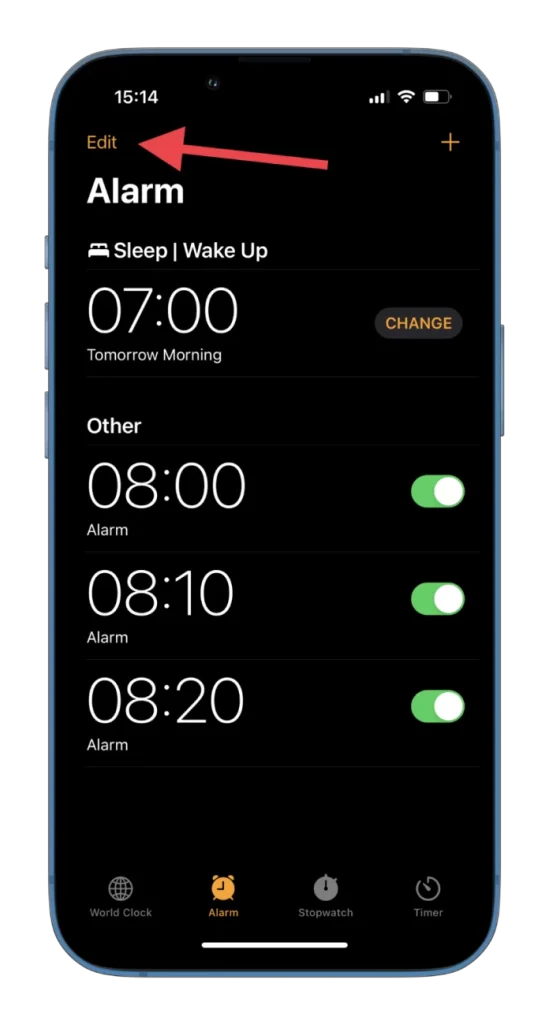
- Klicka slutligen på minusikonen till vänster om larmet och välj Ta bort .
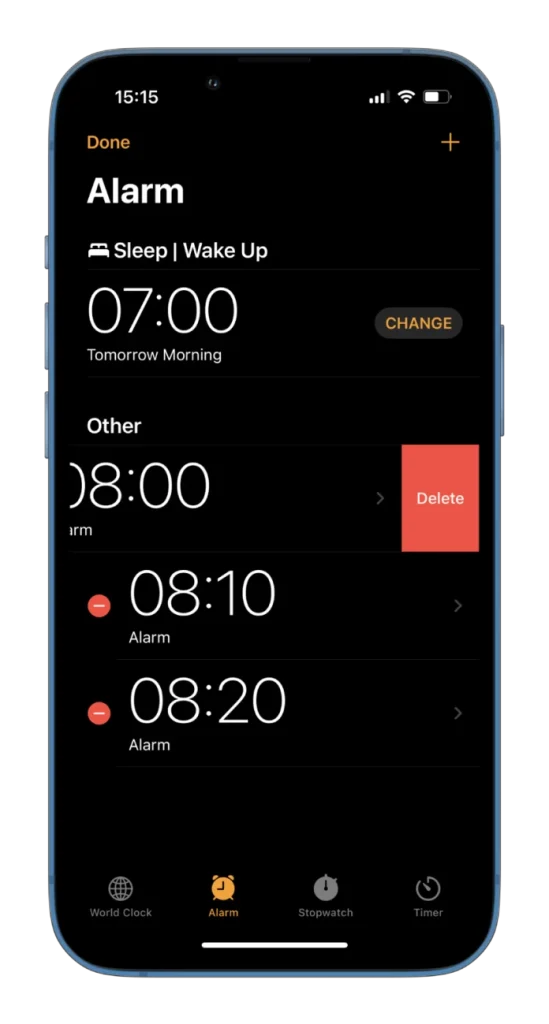
Låt det inte gå överstyr om du använder appen Klocka på din iPhone som väckarklocka. Du kan redigera larm för olika tider och återanvända dem eller ta bort de du inte vill använda igen. Förresten, du kan göra samma saker på din iPad .
Så här tar du bort larmet från din Apple Watch
Apple Watch-användare kan också ta bort larmet från sina enheter.
- Öppna appen Alarm på din Apple Watch.
- Välj sedan det larm du vill ta bort.
- Rulla till botten och tryck på Ta bort .
Nu behöver du bara upprepa den här proceduren för varje larm på din Apple Watch om du vill ta bort alla.
Hur man tar bort Sleep Schedule-larmet på iPhone
Som nämnts ovan kan Siri inte inaktivera väckarklockan som synkroniseras med Health-appen på din iPhone. Så du måste göra detta manuellt.
- Öppna appen Klocka och gå till fliken Alarm .
- Tryck sedan på Ändra under Sleep/Wake Up -larmet.
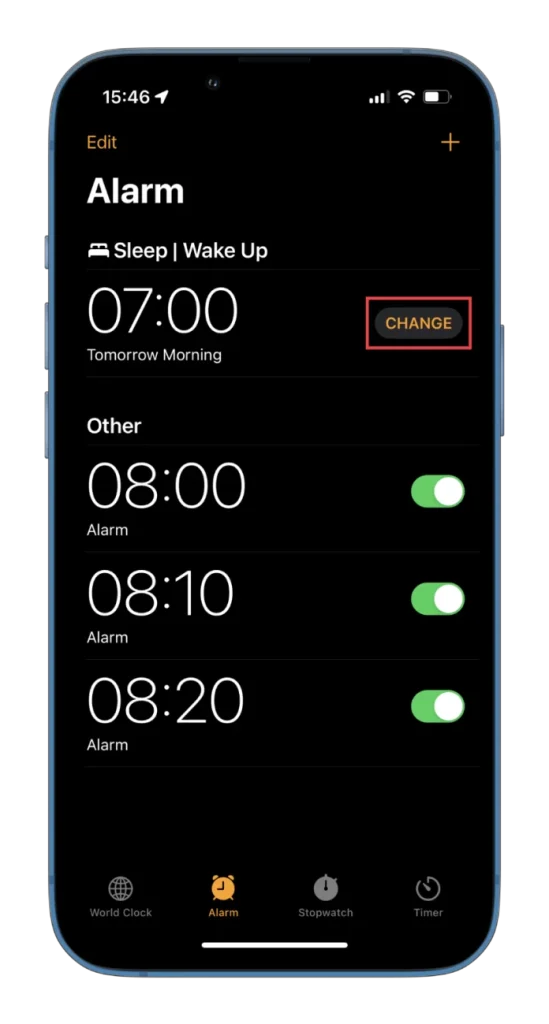
- Du kan inaktivera larmet eller fortsätta genom att trycka på Redigera sömnschema i Hälsa .
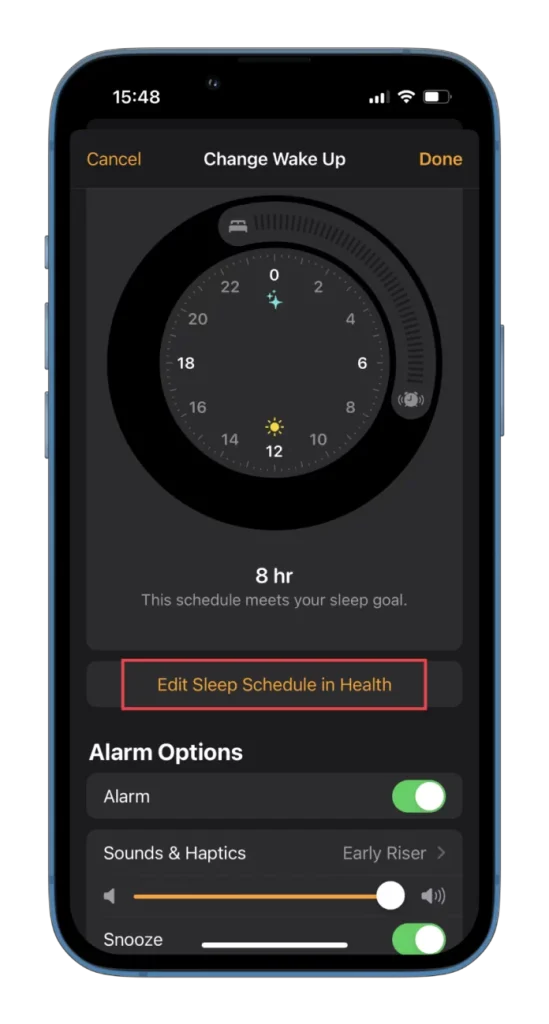
- Tryck nu på Redigera under Fullständigt schema .
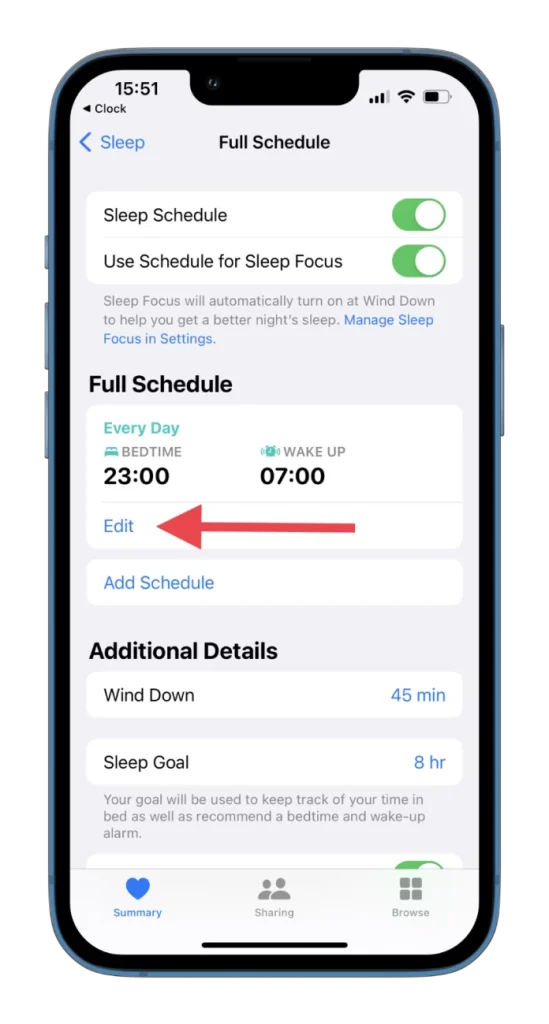
- Bläddra till sist ned och tryck på Ta bort schema .
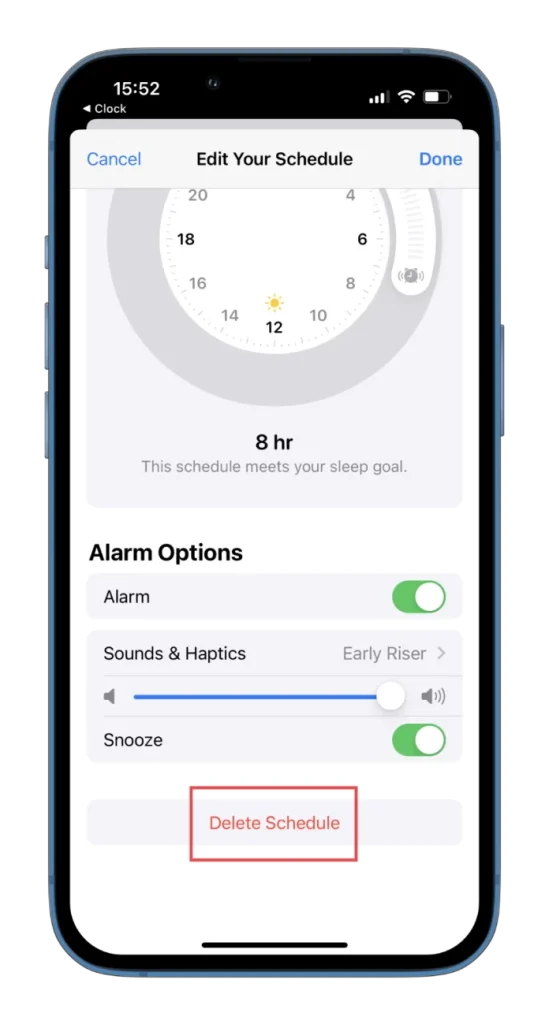
Det är allt. Nu vet du hur du tar bort alla dina larm.
Hur man ändrar alarmljudet på din iPhone
Ibland kan folk vänja sig vid larmsignalen och sluta vakna av den. I så fall kan det enkelt ändras.
- Öppna appen Klocka och gå till fliken Alarm .
- Efter det, tryck på alarmet du vill redigera.
- Klicka sedan på alternativet Ljud .
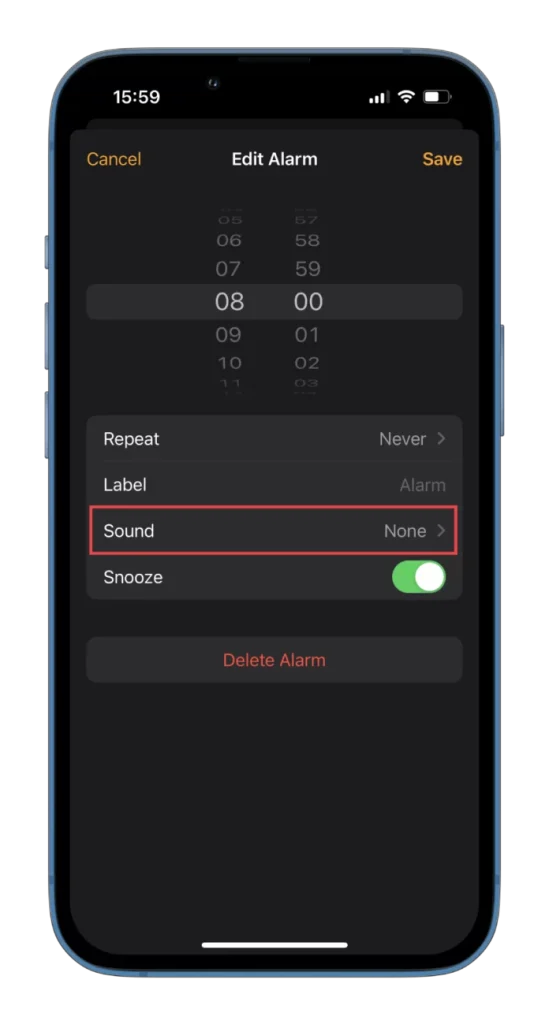
- Det skulle finnas två alternativ att välja mellan – du kan antingen använda en av de tillgängliga ringsignalerna eller välja en låt på Apple Music.
- Välj nu din nya larmringsignal eller låt och gå tillbaka.
- Tryck till sist på Spara .
En ny ringsignal väcker dig nästa gång din väckarklocka ringer.
Vilken knapp stänger av alarmet på iPhone?
Här är det snabba svaret: ingen knapp stänger av iPhone-väckarklockan. Genom att trycka på valfri sidoknapp kan du ”fördröja” väckarklockan men inte stänga av den. Detta görs med avsikt; en person kan fortfarande vara vaken, trycka på knappen, stänga av väckarklockan och somna om. Därför, eftersom det inte finns någon av-knapp, måste du vakna och ge ett kommando till Siri eller manuellt stänga av väckarklockan; i det här fallet kommer dina handlingar att vara medvetna och sannolikheten för översömn minskar avsevärt.